教你如何制作花仙精灵王的卡片
1、打开美图秀秀
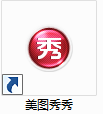
2、点击美化图片

3、点击打开一张图片

4、打开一张花仙精灵王的图片

5、打开抠图笔

6、点击自动抠图
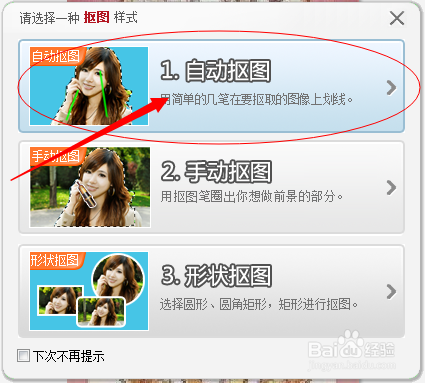
7、圈出所有的地方
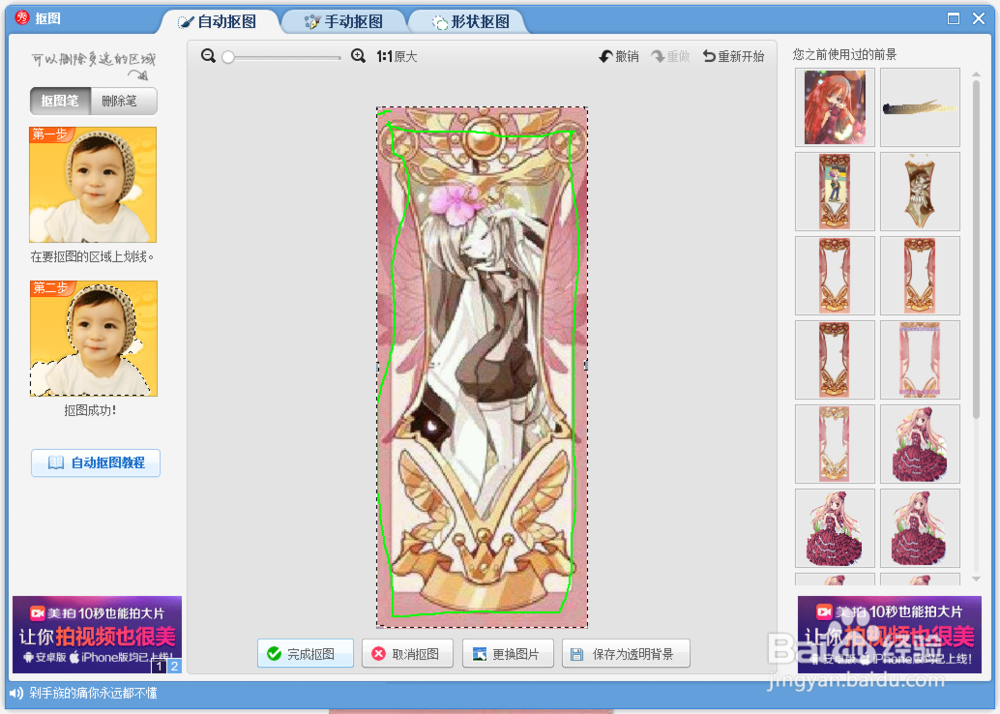
8、点击删除笔
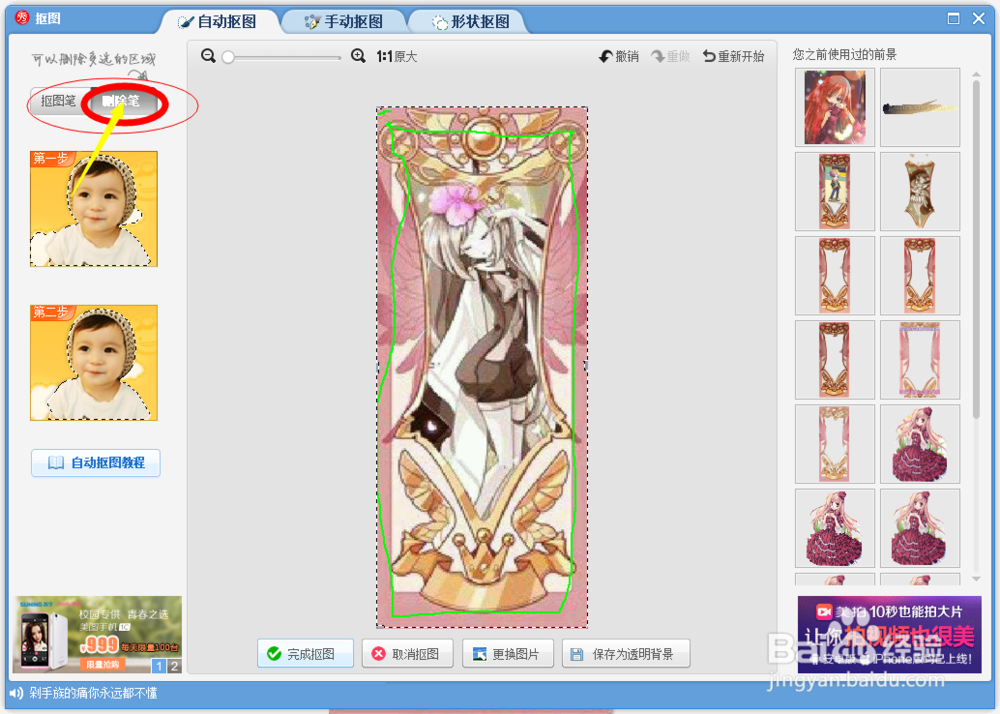
9、删除卡牌里的精灵王
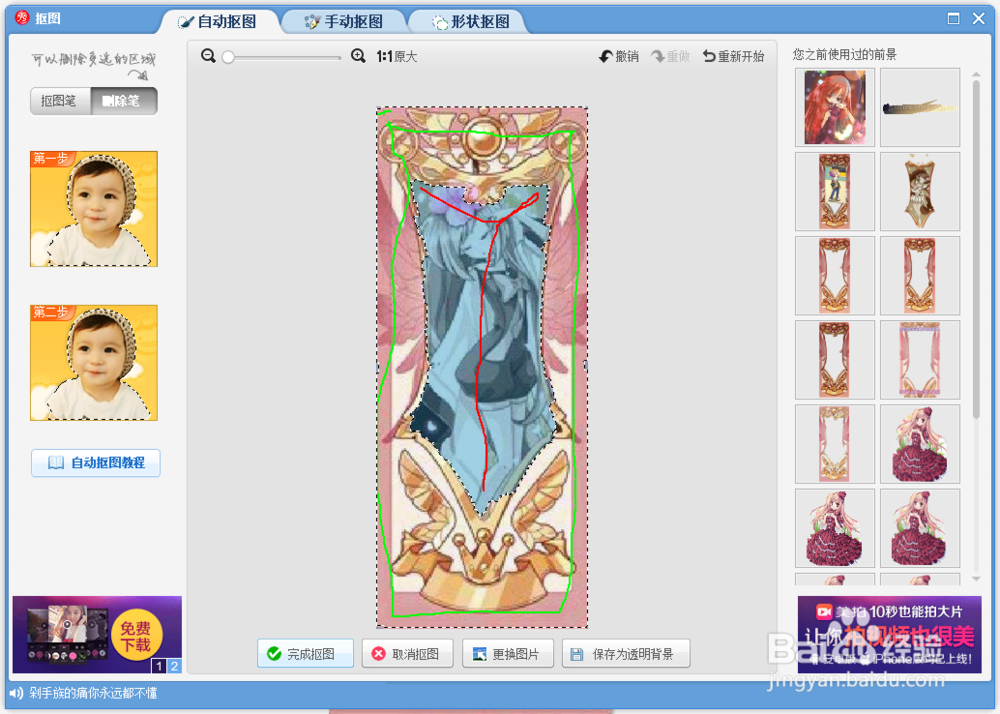
10、点击保存为透明背景
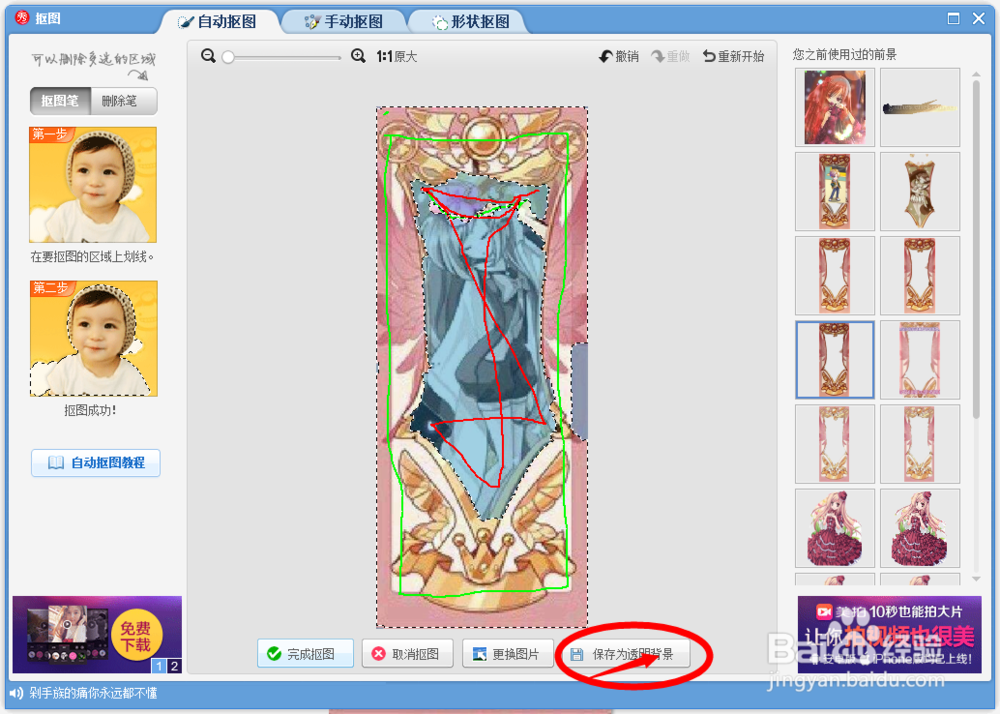
11、点击保存(保存的格式为:png)

12、打开你要用的那张图(做全彩图的就不用做12~15步)
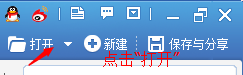
13、选择要用的那张图(做全彩图的就不用做12~15步)
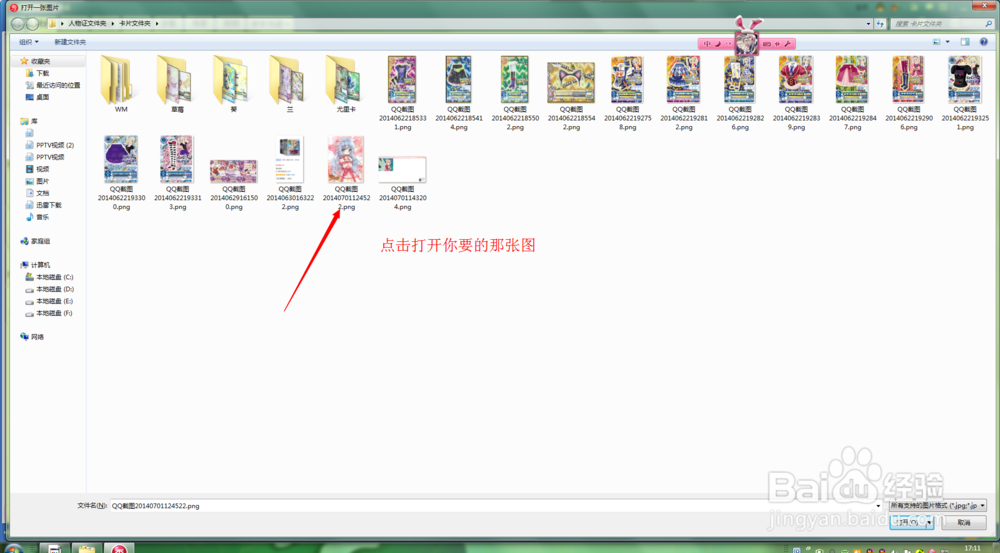
14、点击黑白色(做全彩图的就不用做12~15步)

15、点击保存与分享(做全彩图的就不用做12~15步)
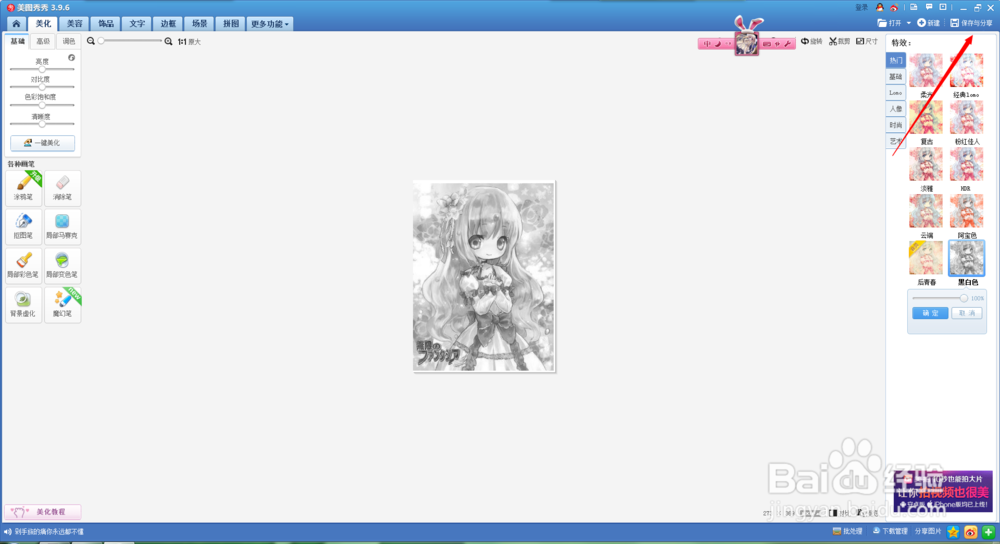
16、点击新建
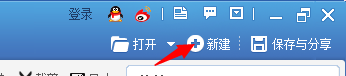
17、点击自选颜色
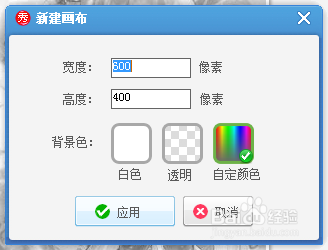
18、让:红(R)绿(G)蓝(U)都是168
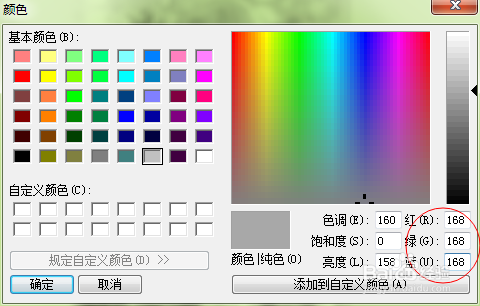
19、点击确定

20、把高度和宽度都改成600
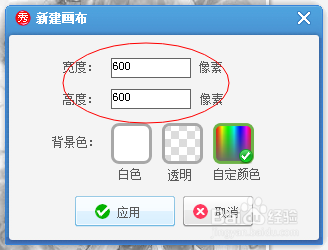
21、接下来会跳出一个画面(详情请看图一),接下来点击保存(详情请看图二),保存在桌面上(详情请看图三、图四)。


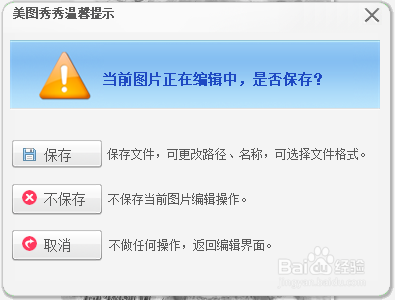
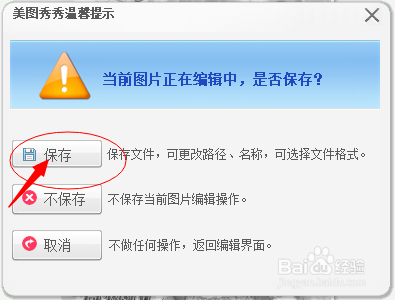
22、点击右键插入一张图片
23、选择要用的图

24、点击右键,再点击全部合并
25、再点击右键,插入做好的卡牌外框(详情请看图一)

26、用卡片外框框好要制作成卡片的部分(详情请看图),然后点击右键,再点击全部合并。(如果你要做全彩的,插入的图就该是彩色的)

27、点击裁剪
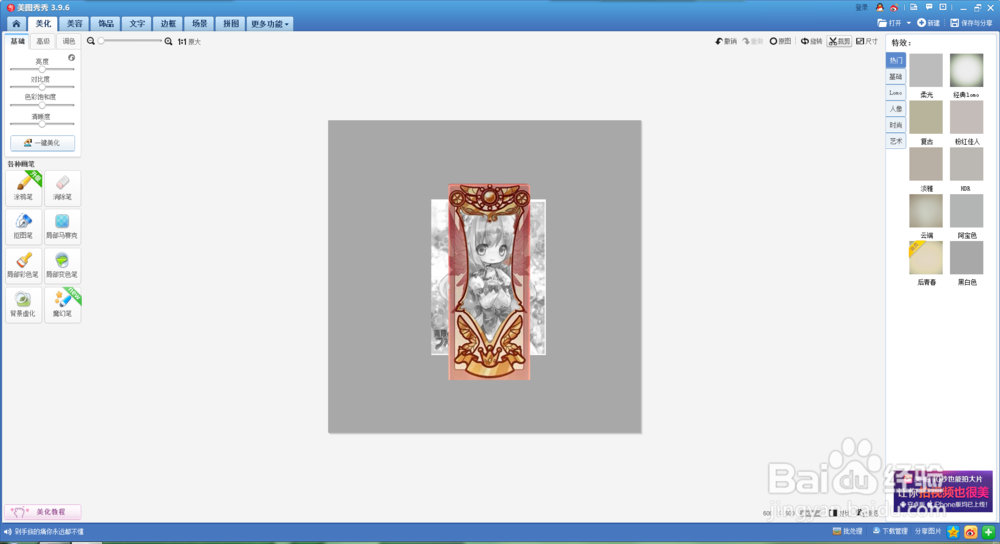
28、框出卡片
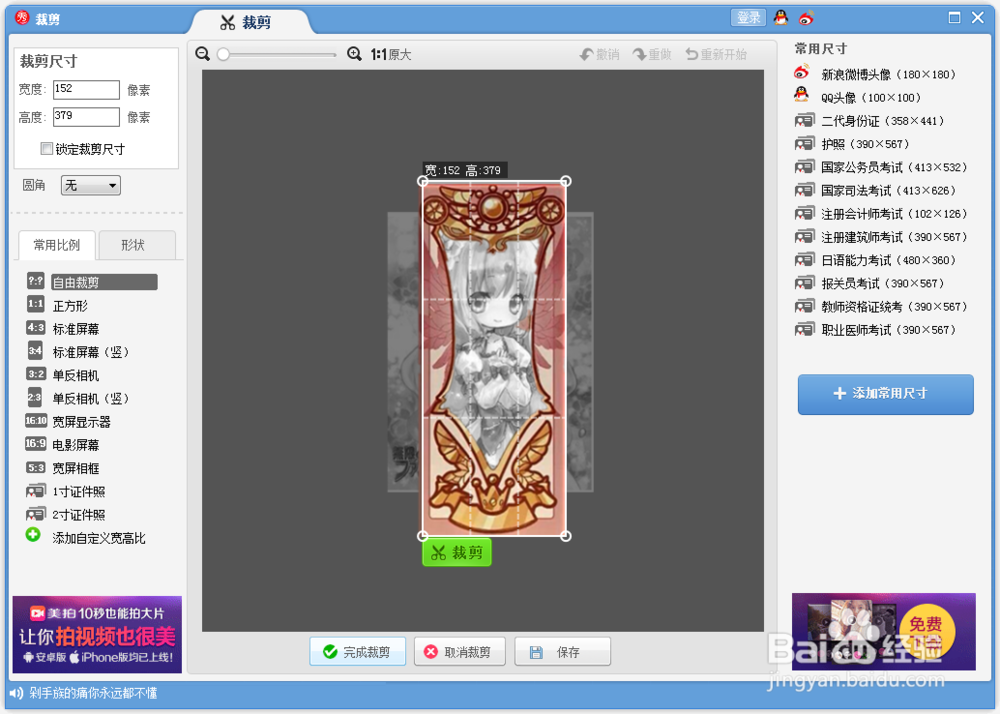
29、点击完成裁剪
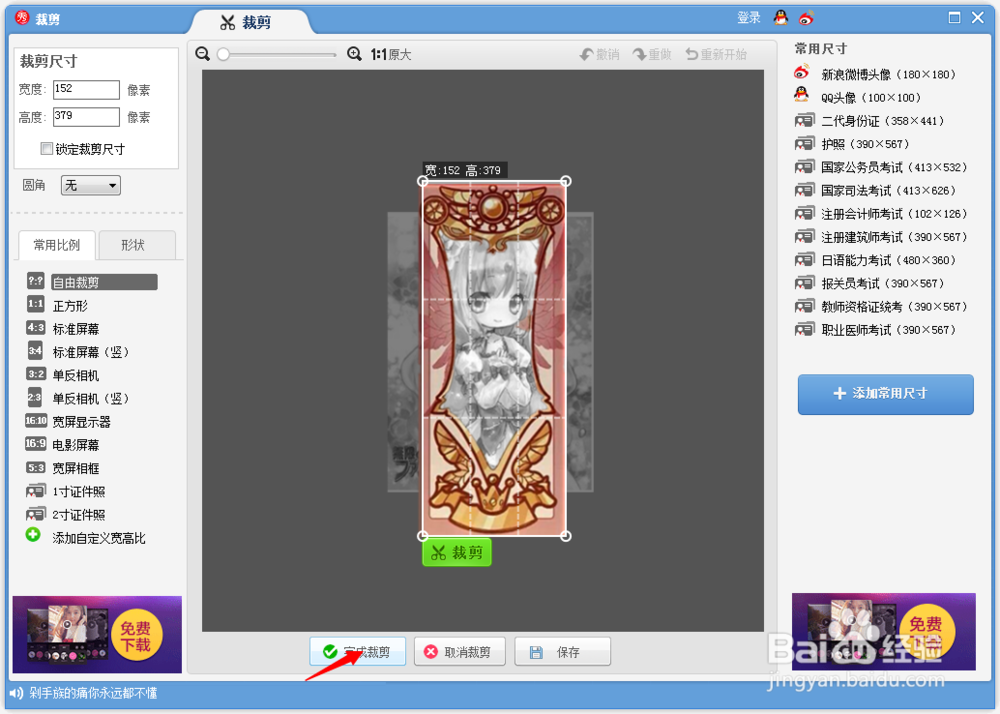
30、点击保存与分享,保存

31、————完成————
声明:本网站引用、摘录或转载内容仅供网站访问者交流或参考,不代表本站立场,如存在版权或非法内容,请联系站长删除,联系邮箱:site.kefu@qq.com。